手机QQ怎么隐藏会话_QQ隐藏的会话怎么找到
1、首先,我们打开手机QQ,打开聊天窗口页面后点击页面右上角图标,如图所示

2、不管是QQ群还是个人聊天,在这个页面都能看到有隐藏会话,点击即可隐藏会话了。隐藏会话后在聊天首页面就找不到和这个人的会话窗口

1、想要找到隐藏的QQ聊天,我们点击如图所示的设置

2、打开设置页面后,我们点击如图所示的通用设置
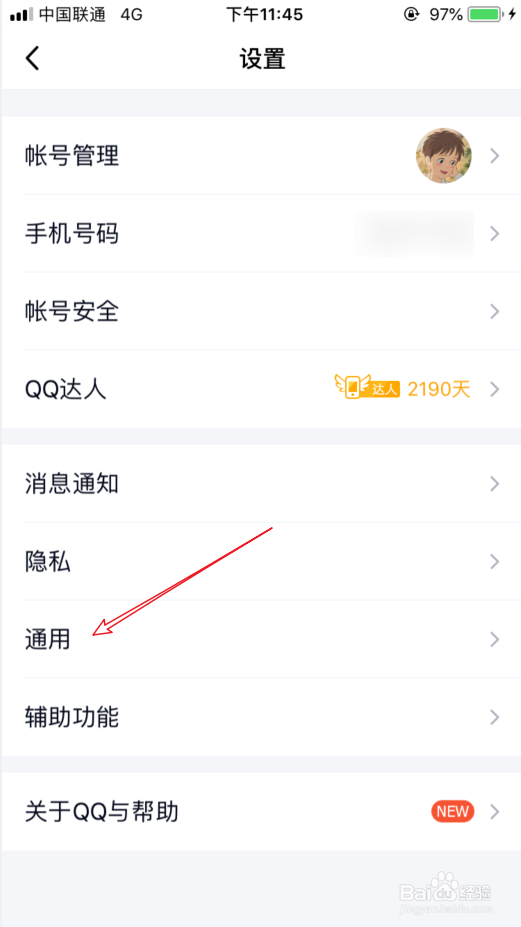
3、打开通用设置后,我们点击聊天

4、打开聊天页面后,第一项即为隐藏会话,我们点击即可看到隐藏的会话了
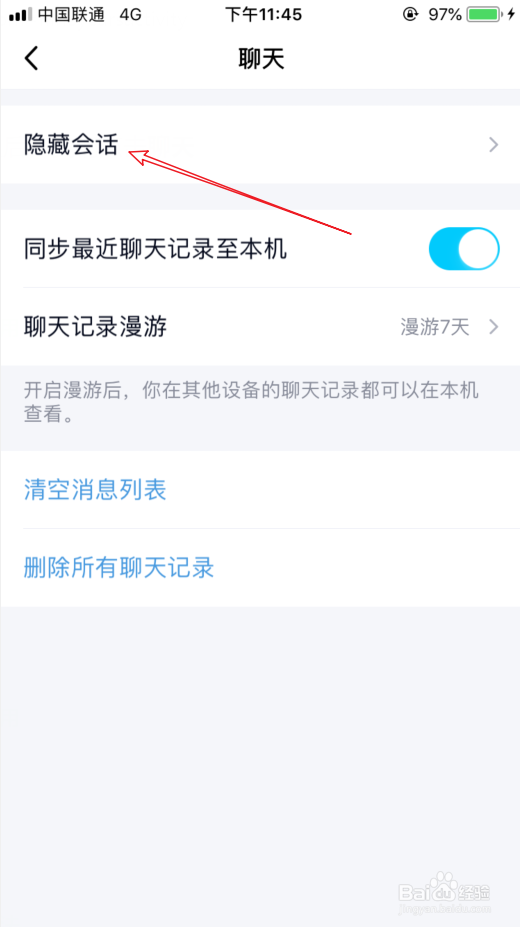
5、在这个页面即可看到刚才隐藏的QQ聊天会话了

声明:本网站引用、摘录或转载内容仅供网站访问者交流或参考,不代表本站立场,如存在版权或非法内容,请联系站长删除,联系邮箱:site.kefu@qq.com。
阅读量:139
阅读量:25
阅读量:58
阅读量:99
阅读量:136